- ข้อผิดพลาด Windows Defender 0x800b0100 ปรากฏขึ้นเมื่อคุณพยายามเริ่มโปรแกรม
- การดำเนินการคลีนบูตอาจทำให้ทุกอย่างตรงไปตรงมา ดังนั้นให้แน่ใจว่าคุณทำอย่างนั้นโดยเร็วที่สุด
- ตรวจสอบว่าบริการของโปรแกรมป้องกันไวรัสทำงานอย่างถูกต้องโดยใช้เครื่องมือที่มีอยู่ในระบบปฏิบัติการของคุณหรือไม่
- ปัญหานี้อาจเกิดจากมัลแวร์เช่นกัน ดังนั้นให้ดาวน์โหลดโปรแกรมป้องกันไวรัสของบริษัทอื่นและสแกนระบบของคุณ

ซอฟต์แวร์นี้จะช่วยให้ไดรเวอร์ของคุณทำงานอยู่เสมอ ทำให้คุณปลอดภัยจากข้อผิดพลาดทั่วไปของคอมพิวเตอร์และความล้มเหลวของฮาร์ดแวร์ ตรวจสอบไดรเวอร์ทั้งหมดของคุณตอนนี้ใน 3 ขั้นตอนง่ายๆ:
- ดาวน์โหลด DriverFix (ไฟล์ดาวน์โหลดที่ตรวจสอบแล้ว)
- คลิก เริ่มสแกน เพื่อค้นหาไดรเวอร์ที่มีปัญหาทั้งหมด
- คลิก อัพเดทไดรเวอร์ เพื่อรับเวอร์ชันใหม่และหลีกเลี่ยงการทำงานผิดพลาดของระบบ
- DriverFix ถูกดาวน์โหลดโดย 0 ผู้อ่านในเดือนนี้
Windows 10 เป็นระบบปฏิบัติการที่ใช้งานได้หลากหลายและพอเพียง ข้อพิสูจน์ที่ใหญ่ที่สุดประการหนึ่งเกี่ยวกับความจริงก็คือมันมาพร้อมกับระบบป้องกันในตัวที่มีประสิทธิภาพมากที่เรียกว่า Windows Defender
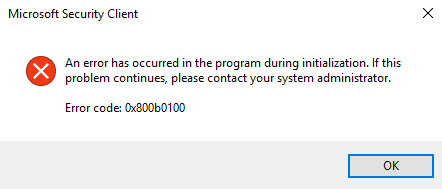
อย่างไรก็ตาม สิ่งต่างๆ ไม่ได้ราบรื่นเสมอไปสำหรับ Windows Defender. ตัวอย่างเช่น ผู้ใช้บางรายรายงานว่าได้รับรหัสข้อผิดพลาดของ Windows Defender 0x800b0100 เมื่อพยายามเปิดโปรแกรม
นี้ ผิดพลาด จะป้องกันไม่ให้คุณเปิด Windows Defender ซึ่งจะทำให้คุณไม่สามารถป้องกันได้ เนื่องจากนี่เป็นปัญหาที่เป็นปัญหามากซึ่งบล็อกฟังก์ชันการทำงานของคอมโพเนนต์ Windows ที่สำคัญโดยสิ้นเชิง
นั่นคือเหตุผลที่เราได้สร้างคำแนะนำแบบทีละขั้นตอนซึ่งจะแสดงให้คุณเห็นอย่างชัดเจนว่าคุณต้องทำอะไร
ฉันจะแก้ไขข้อผิดพลาดของ Windows Defender 0x800b0100 ได้อย่างไร
1. ดำเนินการคลีนบูต
- กด Windows + R.
- พิมพ์ msconfig แล้วกด ป้อน.
- ไปที่ บริการ แท็บ
- ตรวจสอบตัวเลือกที่ระบุว่า ซ่อนบริการของ Microsoft ทั้งหมด.

- คลิก ปิดการใช้งานทั้งหมด.
- ไปที่ สตาร์ทอัพ แท็บ
- เลือก ผู้จัดการงาน.
- คลิกขวาและเลือก ปิดการใช้งาน สำหรับกระบวนการทั้งหมดที่พบใน สตาร์ทอัพ แท็บ
- กด ตกลง เพื่อยืนยันการเปลี่ยนแปลง
- รีบูต พีซีของคุณเพื่อให้การเปลี่ยนแปลงมีผล
เมื่อทำตามขั้นตอนเหล่านี้ คุณจะสามารถดูว่าแอปพลิเคชันของบริษัทอื่นกำลังบล็อก Windows Defender อยู่หรือไม่ หากเป็นสาเหตุจริงๆ ให้ย้อนกลับการเปลี่ยนแปลงที่คุณทำไว้สำหรับแต่ละโปรแกรม
เป็นการดีที่สุดหากคุณย้อนกลับกระบวนการทีละครั้งเพื่อพิจารณาว่าโปรแกรมใดเป็นสาเหตุของปัญหา
2. ตรวจสอบบริการ Windows Defender ของคุณ
- กด Windows + R, พิมพ์ msconfig แล้วกด ป้อน.
- ค้นหา Windows Defender.
- ดับเบิลคลิกที่รายการต่อไปนี้:
- บริการ Windows Defender
- บริการป้องกันภัยคุกคามขั้นสูงของ Windows Defender
- บริการตรวจสอบเครือข่าย Windows Defender (ถ้ามี)
- ตรวจสอบให้แน่ใจว่า ประเภทการเริ่มต้น ถูกตั้งค่าเป็น อัตโนมัติ และบริการคือ เริ่มแล้ว

คุณต้องตรวจสอบว่ากระบวนการของ Windows Defender ทำงานหรือไม่โดยทำตามขั้นตอนด้านบน
4. ตรวจสอบพีซีของคุณเพื่อหามัลแวร์
ค่อนข้างแดกดัน ข้อผิดพลาด Windows Defender นี้อาจเกิดจากการติดไวรัส Windows 10 PC ของคุณที่มีอยู่แล้ว
ดังนั้น เพียงติดตั้งโปรแกรมป้องกันไวรัสของบริษัทอื่นที่ดีเพื่อทำการสแกนและล้างระบบ Windows ของคุณให้สมบูรณ์
เครื่องมือที่แนะนำด้านล่างนี้เป็นเครื่องมือที่ดีที่สุดที่คุณสามารถหาได้ในตลาดภายในงบประมาณที่สมเหตุสมผล เทคโนโลยีการรักษาความปลอดภัยแบบหลายชั้นช่วยให้มั่นใจได้ถึงการป้องกันที่สมบูรณ์แบบ
ดังนั้นไม่เพียงแต่คุณจะกำจัดการติดมัลแวร์ที่อาจเกิดขึ้นได้ แต่คุณยังจะแก้ไขข้อผิดพลาดของ Windows Defender ในเวลาไม่นานอีกด้วย

ESET Internet Security
เครื่องมือที่ยอดเยี่ยมนี้ไม่เพียงแต่จะกำจัดมัลแวร์ออกจากพีซีของคุณเท่านั้น แต่คุณยังจะกำจัดข้อผิดพลาดด้วย
5. ทำการสแกน SFC
- กดแป้นวินโดว์+ สแล้วพิมพ์ cmd และคลิกที่ เรียกใช้ในฐานะผู้ดูแลระบบ เริ่ม พร้อมรับคำสั่ง พร้อมสิทธิพิเศษมากมาย

- พิมพ์คำสั่งต่อไปนี้แล้วกด ป้อน:
sfc /scannow - ปล่อยตัวตรวจสอบไฟล์ระบบ วิ่ง.
- รีสตาร์ทพีซีของคุณ
การสแกน System File Checker จะตรวจจับไฟล์ระบบที่อาจเสียหายและจะซ่อมแซมไฟล์เหล่านั้น โดยตั้งค่าให้ถูกต้องอีกครั้ง
6. ดำเนินการ DISM
- เริ่มพรอมต์คำสั่งในฐานะผู้ดูแลระบบ ตามที่ระบุไว้ในขั้นตอนก่อนหน้า
- พิมพ์คำสั่งต่อไปนี้แล้วกด ป้อน:
DISM.exe /Online /Cleanup-Image /RestoreHealth
- รอให้ทำการสแกน อาจใช้เวลาประมาณห้าถึงสิบนาที หรือนานกว่านั้นในบางครั้ง
- หากแถบความคืบหน้าค้างอยู่ที่ 20 เปอร์เซ็นต์ ไม่ต้องกังวล นั่นเป็นเรื่องปกติ คุณเพียงแค่ต้องอดทน
- หลังจาก DISM สแกนเสร็จแล้ว ให้รีสตาร์ทคอมพิวเตอร์
โดยทำตามขั้นตอนเหล่านี้ คุณจะสามารถแก้ไขข้อผิดพลาดของ Windows Defender 0x800b0100 และเพลิดเพลินกับประสบการณ์พีซีที่ปราศจากมัลแวร์
หากคุณยังไม่สามารถใช้งานได้หรือเบื่อกับข้อผิดพลาดดังกล่าว ให้ลองเปลี่ยนไปใช้โปรแกรมป้องกันไวรัสตัวอื่น ลองดูตัวเลือกที่ยอดเยี่ยมของเราของ โปรแกรมป้องกันไวรัสลิขสิทธิ์ไม่ จำกัด ที่ดีที่สุด ที่เราเตรียมไว้เพื่อคุณ
วิธีการใดในรายการข้างต้นที่เหมาะกับคุณ แจ้งให้เราทราบในส่วนความคิดเห็นด้านล่าง
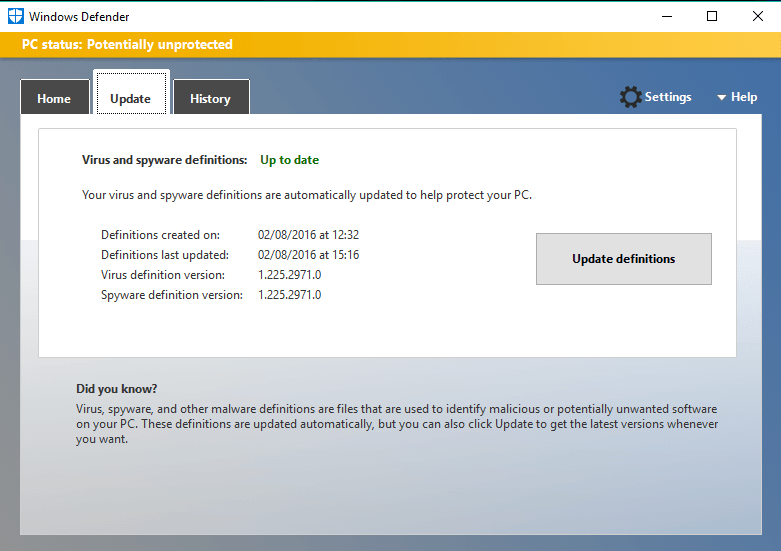

![วิธีแก้ไขข้อผิดพลาดการอัปเดต Windows Defender 0x800704e8 [QUICK GUIDE]](/f/c0f99676a47268e5ac8581e3e9a65b0c.jpg?width=300&height=460)